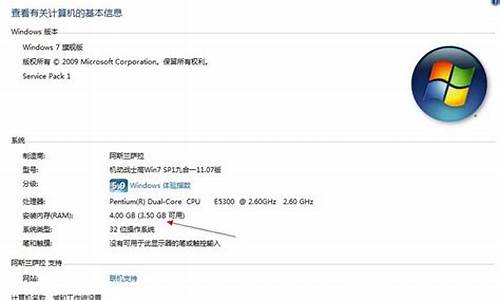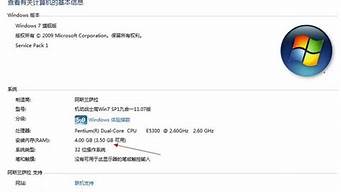您现在的位置是: 首页 > u盘信息 u盘信息
win7没声音一键恢复_win7没有声音了怎么恢复
tamoadmin 2024-08-17 人已围观
简介1.win7电脑没有声音怎么办近日有不少win7旗舰版用户都遇到了没有声音的现象,明明扬声器已经开启了。不知道怎么回事,那扬声器没声音我们该怎么办呢?下面小编以win7系统为例来为大家分享关于解决win7扬声器没声音的方法,一起往下看吧。解决方法如下:方法一:使用驱动精灵查看声卡驱动是否出错。1、下载驱动精灵后,点击驱动更新,查看是否需要更新;2、声卡驱动出现问题就可能造成win7系统声音消失,用
1.win7电脑没有声音怎么办

近日有不少win7旗舰版用户都遇到了没有声音的现象,明明扬声器已经开启了。不知道怎么回事,那扬声器没声音我们该怎么办呢?下面小编以win7系统为例来为大家分享关于解决win7扬声器没声音的方法,一起往下看吧。
解决方法如下:
方法一:使用驱动精灵查看声卡驱动是否出错。
1、下载驱动精灵后,点击驱动更新,查看是否需要更新;
2、声卡驱动出现问题就可能造成win7系统声音消失,用户只需要重新下载并安装驱动就可轻松解决此问题。
方法二:检查本地服务windowsaudio是否被禁用。
1、按组合键“win+r”打开运行窗口,输入“services.msc”命令并回车;
2、打开本地服务后,找到WindowsAudio双击将其调出,查看其服务是否启用,若是服务禁用则将其开启即可。
方法三:通过音频管理工具解决没有声音问题。
1、点击开始菜单→控制面板→全部控制面板,选择音频管理器(注意:各硬件不同,音频管理器也有不同)。
2、打开音频管理器后,点击设置\选项,进行设置即可。
上面给大家分享的就是解决win7扬声器没声音的方法啦,有出现同样问题的可以参考上面的方法来解决哦。
win7电脑没有声音怎么办
不少用户在面对win7电脑突然没有声音的问题非常迷茫,电脑新手用户对此问题都比较困惑。引起win7电脑突然没有声音的原因有很多,经过小编精心研究后发现10种修复方法,大家可以一起来看看下win7电脑突然没有声音的10种修复方法。
推荐:电脑系统下载
相关教程:win7重装系统后没有声音怎么办|win7重装后小喇叭打红叉解决方法
win7系统突然没有声音的解决方法:
1、系统无声音原因很多,电脑因为种种原因丢失了任务栏右下方的小喇叭,故也就无法设置调整声音。这时可以将这个小喇叭设置图标调出来,方法是:开始→控制面板→声音和音频设备→音量→勾选将音量图标放入任务栏→确定,这时设置音量的小喇叭图标就会出现在任务栏右下角了,这样便于调整音量。
2、电脑无声首先查看音量属性中是否有通道被静音了。如果声音通道被设置成静音,任务栏右下方的小喇叭图标就会有一个红色的禁止符号。
解除静音的方法:右键点击小喇叭图标→打开音量控制→把某通道左下角的静音前的对勾点除掉。有人说,自己的喇叭有声音,但是麦克风没有声音(比如MSN的语音聊天麦克风无法录音)其实,那是麦克风的通道没有打开的缘故。打开的方法是:主音量→选项→属性→勾选麦克风即可。
3、如果检测了上述两项,系统还是无声怎么办?有可能系统的声音服务没有随着电脑启动而开启。开启的方法是:开始→控制面板→管理工具→服务→点选服务栏目中的WindowsAudio将其状态选为已启动即可。
4、如果电脑中已经装有360安全卫士软件,也可以在这里方便地将声音服务随电脑一起启动。步骤是:优化加速→启动项→系统关键服务→选中WindowsAudio(系统音频服务)→当前的状态→已开启。
5、还可以这样重新安装相关程序,步骤是:开始→控制面板→添加与删除程序→添加/除Windows组件,在“附件和工具”前面打对号,点击“下一步”,然后,关机重启,系统会提示安装新硬件,按照提示进行安装即可。
6、上面这些情况都是在系统以前有声音的,突然之间被骚扰,或者某些软件的牵绊而导致无声音的故障。如果刚装操作系统之后无声,那声卡驱动程序没有正确安装的可能性就比较大些了。
检查的办法是:开始→控制面板→系统→硬件→设备管理器→查看设置框内是否有**的警告标志?如有,那是硬件的驱动程序没有正确安装所致。声卡所在的选项为声音、和游戏控制器,如果不太清楚硬件是否有问题,误删了某一个硬件之后,也可以点击工具栏上的扫描检测硬件改动按钮进行查找,
找到之后就可以按照提示正确安装驱动程序。还可以下载驱动精灵和驱动人生之类的自动更新驱动,但是有一点需要注意的:设备正常的情况下不要轻易尝试更新最新驱动,这样往往会适得其反(那些优化的驱动都是为玩家预备的,仔细查看更新旁边的说明)
7、如果不知道自己的电脑中的声卡是什么型号,也可使用以下方法查找:开始→运行(也可以使用win+R快捷键调出运行)输入:dxdiag调出硬件诊断工具查看。
找到后可以到相应的下载声卡驱动程序,如果买电脑的时候附带有驱动光盘,那是最可靠的驱动程序。不要一味以为最新的驱动程序就是最好的,我们经常看到有些电脑用户更新了最新的驱动程序之后操作系统反而无声音了。再更换回购机附带的声卡驱动声音又有了!
8、朋友会将bioss的声卡设置成禁止了,这样也不会有声音的。开机按del键,进入BIOS设置,去"IntegratedPeripherale(集成设备设置)"菜单下有一子菜单"AC'Audio(AC'声卡)",即为设置声卡的,设置为"Auto(自动)即可启用主板集成的声卡,设置为"Disabled(禁用)"禁用主板集成的声卡。
9、如是HD声卡录音是灰色不能设置的需要打补丁→HD声卡补丁hdmicpatch.rar
10、360安全卫士→查杀木马→热点问题修复→③电脑没有声音→修复→立即处理。
以上就是win7电脑突然没有声音的10种修复方法,遇到相同问题,大家只要一一进行排除就可以轻松解决问题了,不信大家一起来尝试解决下。
电脑没有声音的原因有很多,系统或者硬件故障都有可能。在win7系统下遇到这个问题可以尝试以下方法。首先可以尝试重启电脑 是否声音恢复,如果无效可以按照以下步骤尝试。
工具: win7系统
1,首先查看右下的音量图标是否正常显示如图
如果打x说明是声卡有故障,如果有个红色的禁止符号则是禁音了。点击喇叭的图标 之后再点击禁音的按钮 就可以开启声音。
2,另一个方法则是更新下电脑的声卡驱动。右键桌面上的计算机图标选择属性。
3,然后打开设备管理器。
4,找到声音,和游戏控制器点开,看下声卡设备的喇叭符号是否正常,如图:
5,如果不正常会有叹号显示在喇叭图标那里,然后可以尝试更新下声卡驱动。右键喇叭的图标 选择驱动更新,如图:
更新完成后选择重启电脑。